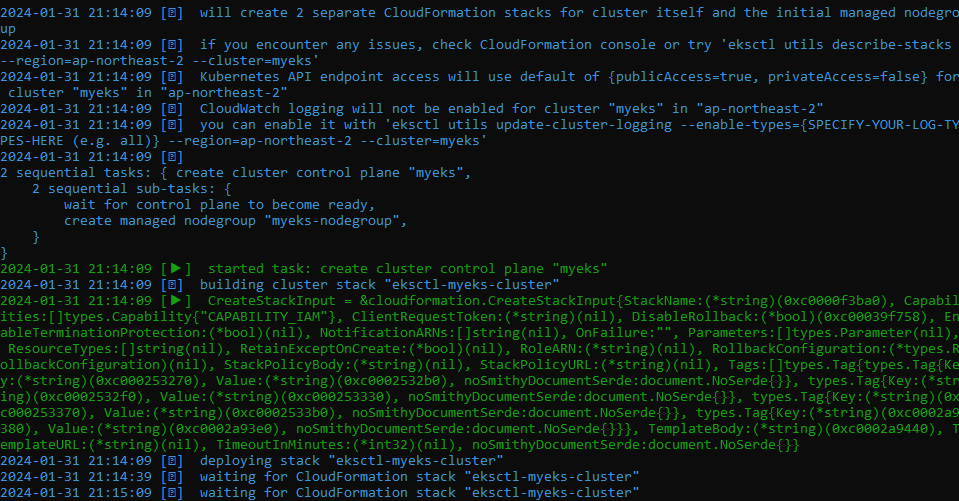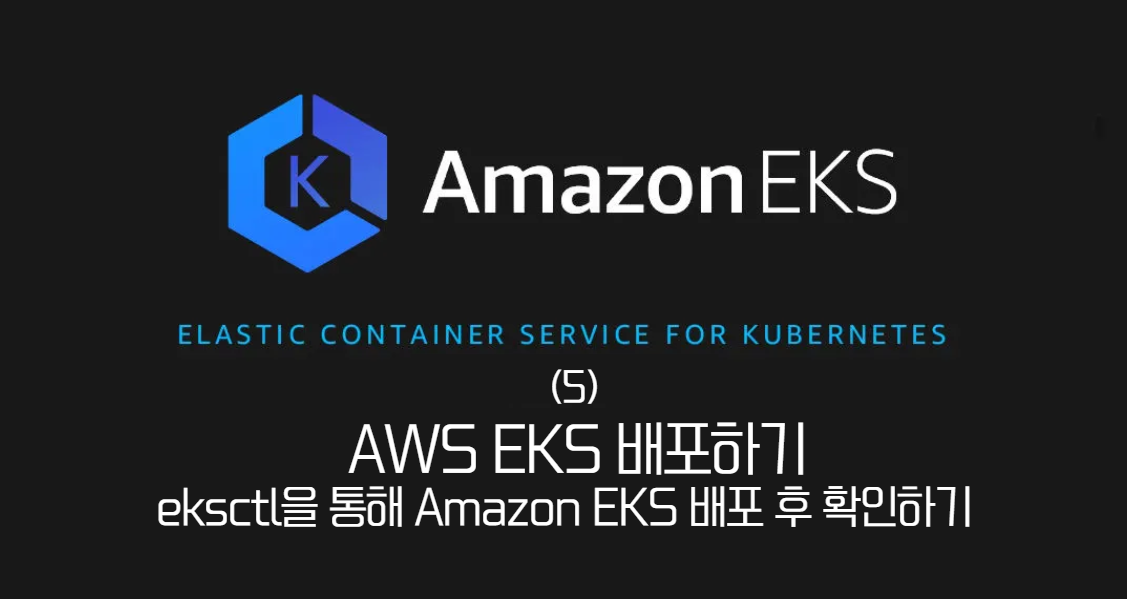
Introduction
eksctl을 통해서 EKS를 배포해 보자.
생성 과정
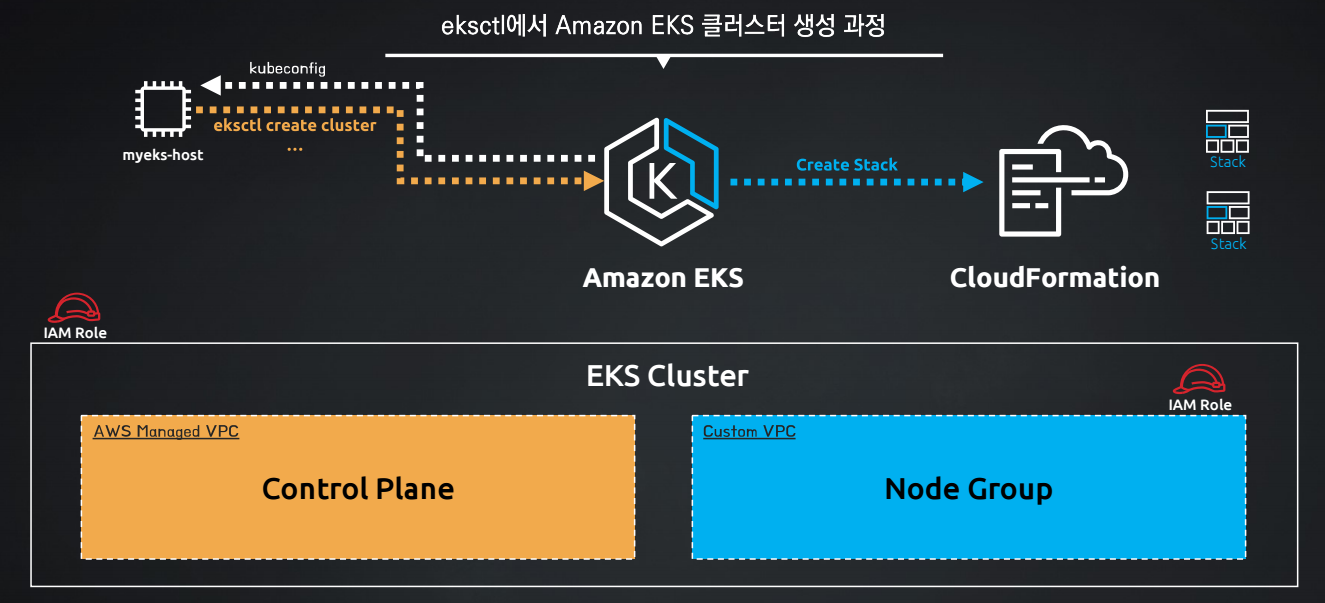
핵심은 myeks-host EC2에서 EKS 클러스터를 생성하는 명령어인 eksctl create cluster를 통해 EKS를 간편하게 생성하는 것이다.
이러한 eksctl 명령을 통해서 EKS를 배포하게 되면 앞서 "콘솔환경에서 EKS를 생성한 것"과 달리 매우 빠르고 쉽게(?) EKS 클러스터를 배포하고 IAM Role, 노드그룹, 보안그룹까지 전부 생성 할 수 있다.
물론, myeks-host EC2에 EKS를 등록하는 kubeconfig 정보 업데이트 과정 또한 자동으로 수행되고 말이다.
이러한 과정은 내부적으로 CloudFormation의 Stack이 생성되고 Stack에 정의된 자원이 동적으로 생성된다.
생성 실습
☁ 테스트
먼저 명령어가 잘 되는지 확인하기 위해서 배포 없이 확인 작업만 해보자.
옵션 뒤에 --dry-run 플래그를 붙여서 실제 배포하지 않고 확인 작업만 수행할 수 있다.
eksctl create 명령어 확인
// eksctl 명령어
eksctl
// eksctl create 명령어
eksctl create
// eksctl create cluster or nodegroup 명령어 (--help)
eksctl create cluster -h
eksctl create nodegroup -h
// 지원하는 Kubernetes 버전 정보
eksctl create cluster -h | grep version클러스터 생성 확인
// 클러스터 생성 확인 - 기본 값
eksctl create cluster \
--name $CLUSTER_NAME \
--region=$AWS_DEFAULT_REGION \
--dry-run | yh
ㅡㅡㅡㅡㅡㅡㅡㅡㅡㅡㅡㅡㅡㅡㅡㅡㅡㅡㅡㅡㅡㅡㅡㅡㅡㅡㅡ
// EKS 클러스터 생성 확인 - 노드 그룹 (X)
eksctl create cluster \
--name $CLUSTER_NAME \
--region=$AWS_DEFAULT_REGION \
--without-nodegroup \
--dry-run | yh💡 yh란?
yh는 yaml-highlight의 줄임말로, YAML 파일의 구문을 강조하기 위해 사용되는 도구이다.
YAML 파일이 강조되서 보기좋게 출력되어 나온다.
jq로 지정하면 json 형식으로 강조되어 나온다.
클러스터 생성 확인 - flag 지정
// EKS 클러스터 생성 확인 - 노드 그룹 (X), 가용 영역 (2a, 2c)
eksctl create cluster \
--name $CLUSTER_NAME \
--region=$AWS_DEFAULT_REGION \
--without-nodegroup \
--zones=ap-northeast-2a,ap-northeast-2c \
--dry-run | yh
// EKS 클러스터 생성 확인 - 노드 그룹 생성(이름, 인스턴스 타입, EBS볼륨사이즈, SSH접속허용), 가용 영역 (2a, 2c), VPC IP 대역
eksctl create cluster \
--name $CLUSTER_NAME \
--region=$AWS_DEFAULT_REGION \
--nodegroup-name=$CLUSTER_NAME-nodegroup \
--node-type=t3.medium \
--node-volume-size=30 \
--zones=ap-northeast-2a,ap-northeast-2c \
--vpc-cidr=172.20.0.0/16 \
--ssh-access \
--dry-run | yh☀ 실제 생성
eksctl create cluster \
--name $CLUSTER_NAME \
--region=$AWS_DEFAULT_REGION \
--nodegroup-name=$CLUSTER_NAME-nodegroup \
--node-type=t3.medium \
--node-volume-size=30 \
--vpc-public-subnets "$PubSubnet1,$PubSubnet2" \
--version 1.26 \
--ssh-access \
--external-dns-access \
--verbose 4클러스터를 생성할 때 VPC의 퍼블릭 서브넷을 2개 지정하면서 자동으로 두개의 퍼블릭 서브넷에 노드가 할당되게 된다.
즉, 클러스터가 CNI를 생성할 서브넷 + 노드그룹 생성하면서 노드를 배치하는 서브넷 동시에 지정한 셈이다.
💡 --verbose?
--verbose 는 명령어의 자세한 실행 정보를 출력하도록 지시하는 옵션이다. 여기서 4는 로깅 또는 출력의 상세 수준을 나타낸다.
생성 결과
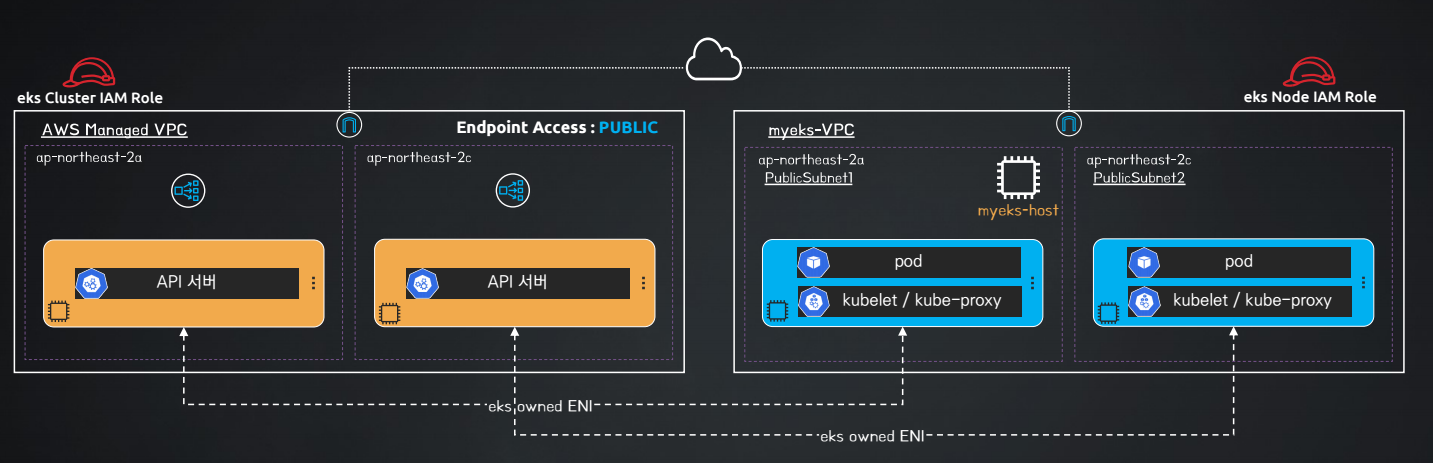
mkeks 클러스터가 잘 생성된 것을 확인할 수 있다.
또한, eksctl 명령을 통해서 생성함으로써, 자동으로 내 bastion host에 eks 클러스터가 추가되어 kubectl 명령을 날릴 수 있는 것도 확인했다.

CloudFormation을 통해서 생성된 스택을 확인해보면 다음과 같이 노드그룹과 클러스터로 총 2개가 생성된 것을 확인할 수 있다.
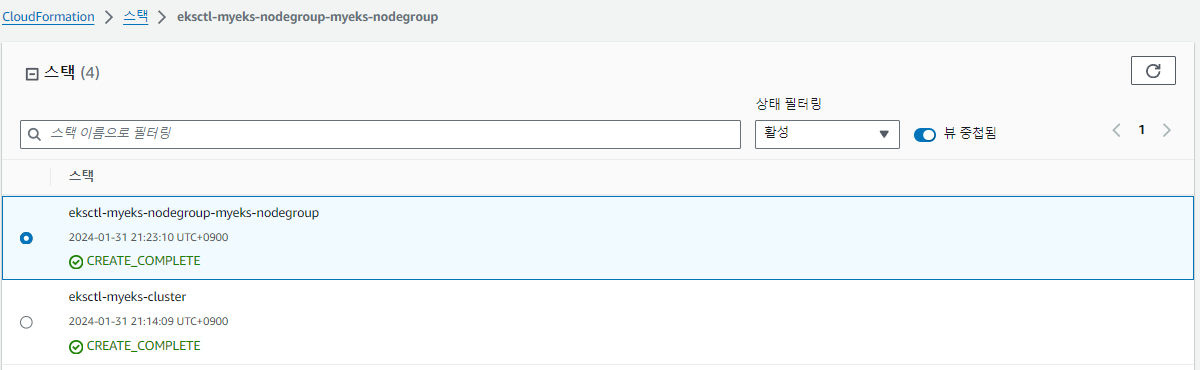
Amazon EKS 클러스터 정보 확인
eksctl 도구로 앞서 생성한 Amazon EKS 클러스터 정보를 다음과 같은 명령어로 확인할 수 있다.
krew 플러그인 확인
krew는 kubectl의 기능을 확장할 수 있는 플러그인을 설치하고, 관리할 수 있게 해주는 도구이다.
// krew로 설치한 플러그인 확인
kubectl krew list
// kube_ps1 활성화
kubeon
// ctx 플러그인 확인
kubectl ctx
// ns 플러그인 확인
kubectl ns
kubectl ns default
// 모든 네임스페이스의 모든 리소스 확인
kubectl get-all
EKS 클러스터 정보 확인
// kubectl을 통한 클러스터 정보 확인
kubectl cluster-info
// eksctl을 통한 클러스터 정보 확인
eksctl get cluster
// awscli를 통한 클러스터 정보 확인 (상세)
aws eks describe-cluster --name $CLUSTER_NAME | jq
// awscli를 통한 클러스터 정보 확인 (API 서버 주소만 추출)
aws eks describe-cluster --name $CLUSTER_NAME | jq -r .cluster.endpoint
// API 서버 주소 변수 저장 및 dig 조회
APIDNS=$(aws eks describe-cluster --name $CLUSTER_NAME | jq -r .cluster.endpoint | cut -d '/' -f 3)
dig +short $APIDNS
// API 서버 접속
curl -k -s https://$APIDNS | jq
curl -k -s https://$APIDNS/version | jq💡 dig, jq?
dig: DNS 주소로 쿼리를 날릴 때 사용
jq: 반환 결과를 json 형식으로 출력
-
dig

-
jq
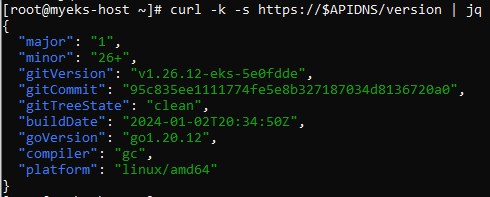
EKS 노드 그룹 정보 확인
// eksctl을 통한 노드 그룹 정보 확인
eksctl get nodegroup --cluster $CLUSTER_NAME --name $CLUSTER_NAME-nodegroup
// awscli를 통한 노드 그룹 정보 확인 (상세)
aws eks describe-nodegroup --cluster-name $CLUSTER_NAME --nodegroup-name $CLUSTER_NAME-nodegroup | jq
// kubectl을 통한 노드 정보 확인
kubectl get node
kubectl get node -owide
kubectl get node -v=6실제 요청되는 과정은 어떻게 수행될까?
kubectl get node -v=6 로 verbose를 6으로 지정 후 확인 결과

파드 정보 확인
// 현재 네임스페이스에 파드 정보 확인
kubectl get pod
// 모든 네임스페이스에 파드 정보 확인
kubectl get pod -A
// kube-system 네임스페이스에 파드 정보 확인
kubectl get pod -n kube-system
kubectl get pod -n kube-system -o wide워커 노드의 프라이빗 IP 확인 및 변수 지정
// EC 인스턴스의 프라이빗/퍼블릭 IP 확인
aws ec2 describe-instances --query "Reservations[*].Instances[*].{PublicIPAdd:PublicIpAddress,PrivateIPAdd:PrivateIpAddress,InstanceName:Tags[?Key=='Name']|[0].Value,Status:State.Name}" --filters Name=instance-state-name,Values=running --output table
// 워커 노드의 프라이빗 IP 주소를 변수에 입력 및 확인
kubectl get node -o jsonpath={.items[0].status.addresses[0].address}
kubectl get node -o jsonpath={.items[1].status.addresses[0].address}
export N1=$(kubectl get node -o jsonpath={.items[0].status.addresses[0].address})
export N2=$(kubectl get node -o jsonpath={.items[1].status.addresses[0].address})
echo "export N1=$N1" >> /etc/profile
echo "export N2=$N2" >> /etc/profile
echo $N1
echo $N2
// 워커 노도의 노드 이름을 변수에 입력 및 확인
kubectl get node -o jsonpath={.items[0].status.addresses[3].address}
kubectl get node -o jsonpath={.items[1].status.addresses[3].address}
export NN1=$(kubectl get node -o jsonpath={.items[0].status.addresses[3].address})
export NN2=$(kubectl get node -o jsonpath={.items[1].status.addresses[3].address})
echo "export NN1=$NN1" >> /etc/profile
echo "export NN2=$NN2" >> /etc/profile
echo $NN1
echo $NN2워커 노드 SSH 접속 및 명령어 입력
// 워커 노드 SSH 접속 후 빠져 나오기
ssh ec2-user@$N1
exit
ssh ec2-user@$N2
exit
// 워커 노드 SSH 접속하여 명령어만 반환
ssh ec2-user@$N1 hostname
ssh ec2-user@$N2 hostname워커 노드의 프로세스 정보 확인
// kubelet 상태 정보
ssh ec2-user@$N1 sudo systemctl status kubelet
ssh ec2-user@$N2 sudo systemctl status kubelet
// 프로세스 확인
ssh ec2-user@$N1 sudo pstree
ssh ec2-user@$N1 sudo ps afxuwww
ssh ec2-user@$N2 sudo pstree
ssh ec2-user@$N2 sudo ps afxuwww
// 컨테이너 런타임 확인
ssh ec2-user@$N1 sudo ps axf |grep /usr/bin/containerd
ssh ec2-user@$N2 sudo ps axf |grep /usr/bin/containerd워커 노드의 네트워크 정보 확인
// 인터페이스 IP 주소 확인
ssh ec2-user@$N1 sudo ip -c addr
ssh ec2-user@$N2 sudo ip -c addr
// 라우팅 테이블 확인
ssh ec2-user@$N1 sudo ip -c route
ssh ec2-user@$N2 sudo ip -c route
// NAT iptables 확인
ssh ec2-user@$N1 sudo iptables -t nat -S
ssh ec2-user@$N2 sudo iptables -t nat -S워커 노드의 스토리지 정보 확인
// 스토리지 정보
ssh ec2-user@$N1 lsblk
ssh ec2-user@$N2 lsblk⭐ 워커 노드의 통신 대상 확인
// TCP 세션 확인 (kubelet과 kubeproxy의 Peer IP 확인)
ssh ec2-user@$N1 sudo ss -tnp
ssh ec2-user@$N2 sudo ss -tnp
// API 서버 주소 dig 조회
dig +short $APIDNS
// 새로운 터미널에서 kebectl으로 노드에 bash 셸 접근
kubectl node-shell $NN1
exit이를 통해 EKS가 어떻게 구성되고 통신하는 지 확인해 볼 수 있다.
ss라는 소켓 상태를 확인하는 명령어를 활용하여, TCP 연결 세션을 통해 어떤 대상과 통신하는지 확인할 수 있다.
-t: TCP 소켓만을 표시
-n: 숫자 형식으로 주소와 포트를 표시
-p: 프로세스 이름과 프로세스 ID를 표시
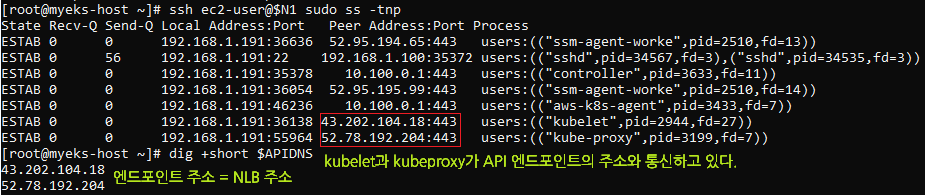
명령어를 통해서 확인해보면 kubelet과 kubeproxy가 peer(동료)로 API 서버와 통신하고 있는 것을 확인할 수 있다.
⭐ API 서버 → ENI → 워커노드 kubelet
워커노드에 접속하는 명령을 통해서, API 서버가 워커노드 쪽으로 통신하도록 만들어보자. (워커노드에 접속하기 위해서는 API 서버가 워커노드의 kubelet과 통신이 발생하는 점을 이용)
워커노드에 접속한다.
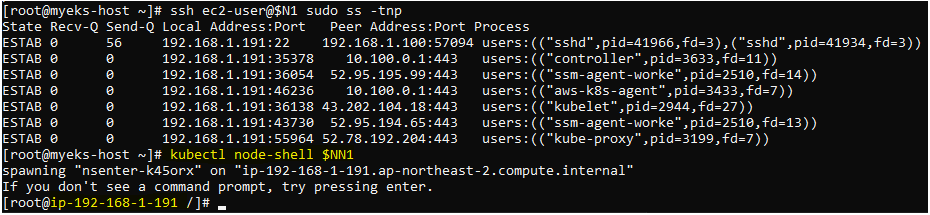
API 서버와 워커노드의 kubelet과 통신이 발생하며, 새로운 Peer가 생긴 것을 확인할 수 있다.

워커노드에 생성된 새로운 Peer는 누굴까?
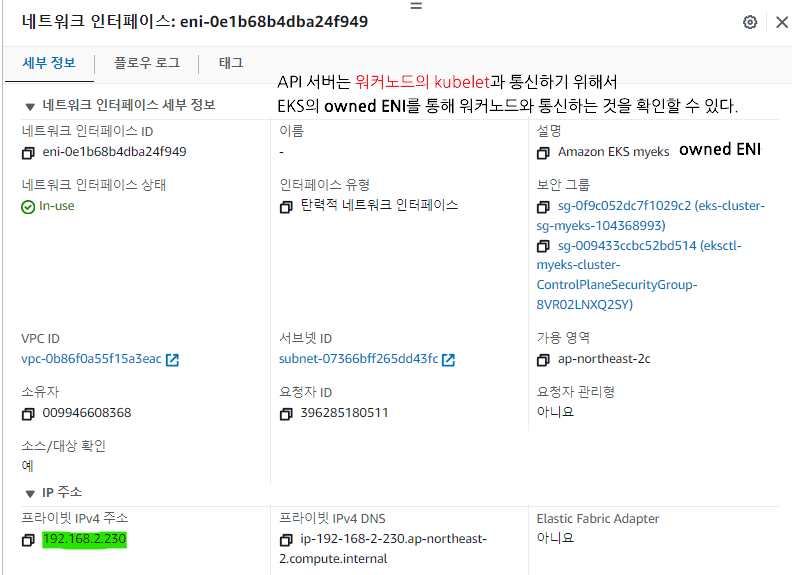
바로 API 서버와 연결된 EKS owned ENI 였다!
이를 통해 API 서버가 워커노드의 kubelet과 통신하기 위해서는 eks owned ENI를 통해 통신한다는 것을 알 수 있다.
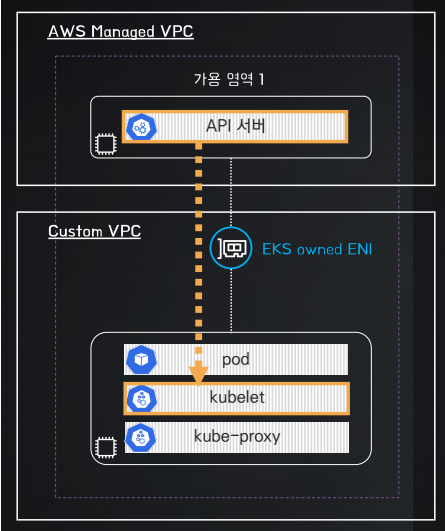
EKS 보안 그룹 확인
// 보안 그룹 ID와 이름 확인
aws ec2 describe-security-groups --query 'SecurityGroups[*].[GroupId, GroupName]' --output text | grep myeks
// 각각의 보안 그룹 정보 확인
aws ec2 describe-security-groups --group-ids --output yaml sg-XXXXXXXXXXX | yh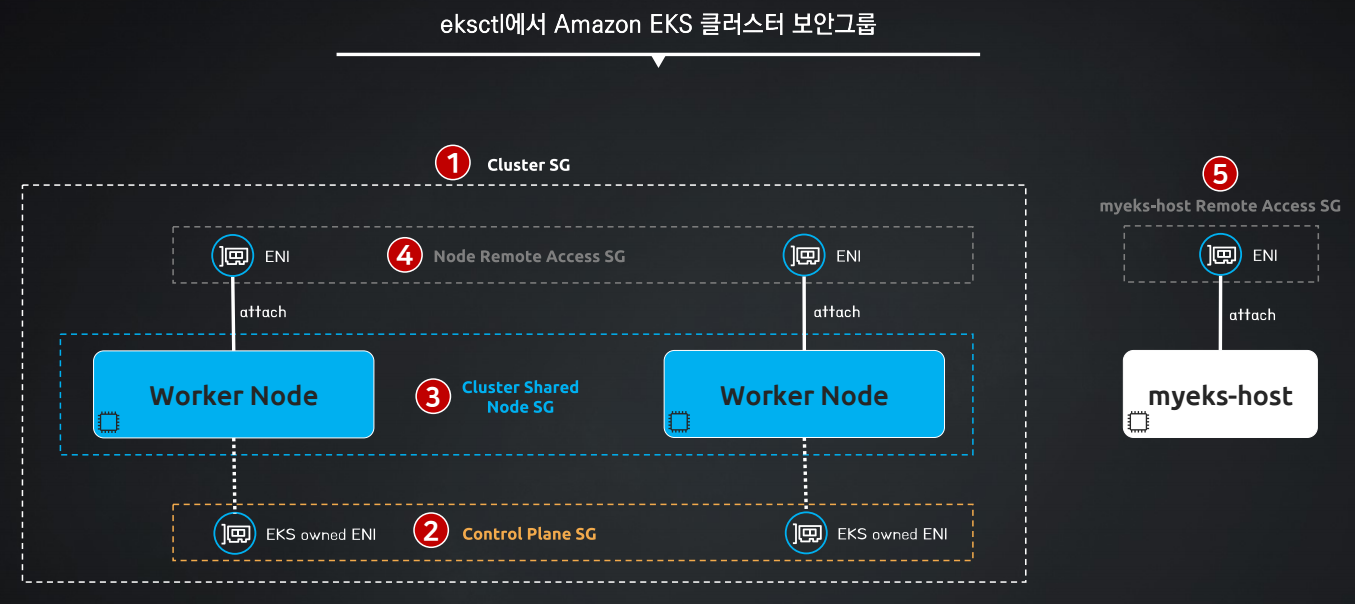
Cluster SG: 컨트롤 플레인과 워커노드간 통신을 할 때 사용하는 보안그룹Control Plane SG: EKS owned ENI가 컨트롤 플레인과 통신할 때 사용되는 보안그룹Cluster Shared Node SG: 노드간에 통신을 할 때 사용하는 보안그룹Node Remote Access SG: 노드에 SSH로 접근할 때 사용하는 보안그룹
👷🏻♂️ 파드 배포
// 새로운 터미널에서 파드와 서비스 모니터링
watch -d 'kubectl get pod,svc'
// 슈퍼마리오 디플로이먼트 다운 및 확인
curl -s -O https://raw.githubusercontent.com/cloudneta/cnaeblab/master/_data/mario.yaml
cat mario.yaml | yh
// 슈퍼마리오 디플로이먼트 배포
kubectl apply -f mario.yaml
// 슈퍼마리오 디플로이먼트 배포 확인 (CLB 확인)
kubectl get deploy,svc,ep mario
// 슈퍼마리오 CLB 주소 추출
kubectl get svc mario -o jsonpath={.status.loadBalancer.ingress[0].hostname} | awk '{ print "Mario URL = http://"$1 }'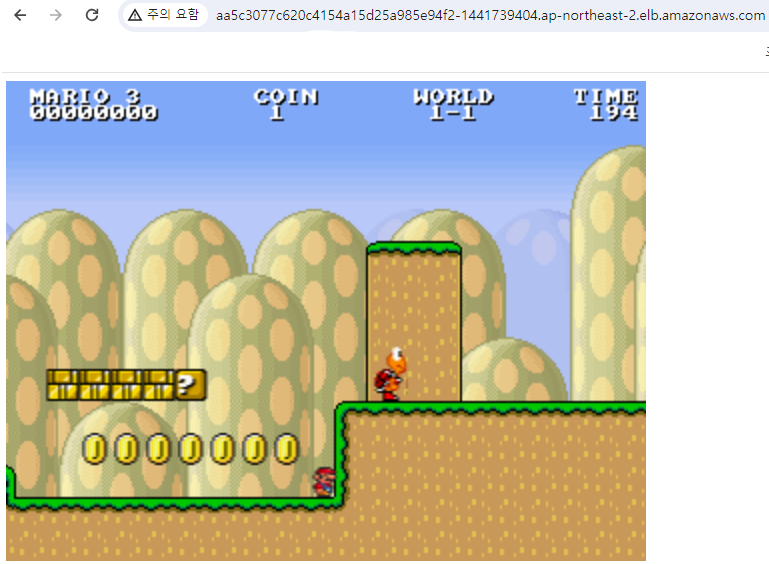
생성한 파드 삭제
// 생성한 파드 삭제
kubectl delete -f mario.yaml관리형 노드 그룹에 노드 추가 및 삭제
// 새로운 터미널에서 EC2 인스턴스 생성 모니터링
while true; do aws ec2 describe-instances --query "Reservations[*].Instances[*].{PublicIPAdd:PublicIpAddress,PrivateIPAdd:PrivateIpAddress,InstanceName:Tags[?Key=='Name']|[0].Value,Status:State.Name}" --filters Name=instance-state-name,Values=running --output text ; echo "------------------------------" ; sleep 1; done
// EKS 노드 그룹 정보 확인
eksctl get nodegroup --cluster $CLUSTER_NAME --name $CLUSTER_NAME-nodegroup
// EKS 노드 수 증가 (2개 -> 3개)
eksctl scale nodegroup --cluster $CLUSTER_NAME --name $CLUSTER_NAME-nodegroup --nodes 3 --nodes-min 3 --nodes-max 6
// EKS 노드 수 감소 (3개 -> 2개)
eksctl scale nodegroup --cluster $CLUSTER_NAME --name $CLUSTER_NAME-nodegroup --nodes 2 --nodes-min 2 --nodes-max 4삭제
Amazon EKS 클러스터 삭제
// eksctl 도구로 Amazon EKS 클러스터 삭제
eksctl delete cluster --name $CLUSTER_NAME기본 인프라 삭제
// awscli 도구로 기본 인프라 삭제
aws cloudformation delete-stack --stack-name $CLUSTER_NAMEReference📎 | CloudNet@와 함께하는 Amazon EKS 기본 강의